Ripristinare iPad Air / Air 2? Cose che potresti non sapere
Esistono diverse situazioni in cui è necessario ripristinare l’iPad. Sia che tu abbia intenzione di vendere il tuo iPad o di stancarti dei problemi software su iPad, un’operazione di ripristino ti aiuta a cancellare tutti i dati e le impostazioni del tuo dispositivo in modo da poter utilizzare l’iPad come nuovo. Prima di imparare come resettare l’iPad, devi prima capire qual è la differenza tra reset, hard reset e factory reset?
Bene, un semplice ripristino è un’operazione software che non cancellerà i dati sul tuo iPad. Un hard reset viene generalmente eseguito quando il dispositivo presenta problemi software, virus o non funziona come al solito. Cancella la memoria collegata all’hardware ed eventualmente installa l’ultima versione sul dispositivo.
D’altra parte, un ripristino delle impostazioni di fabbrica ripristina il dispositivo alle impostazioni predefinite cancellando completamente tutti i dati e le impostazioni sul dispositivo. Il processo ti consente di configurare il tuo iPad come nuovo di zecca. Per sapere come ripristinare iPad Air 2, continua a leggere questo post.
Parte 1: 3 modi per ripristinare iPad Air / Air 2
Qui, menzioneremo tre modi in cui puoi provare a ripristinare il tuo iPad Air/Air 2 e quindi, diamo un’occhiata a tutti:
1.1 Ripristina iPad Air / Air 2 senza password
Se stai cercando un modo per ripristinare il tuo iPad senza password, prova DrFoneTool – Screen Unlock (iOS). Ci sono molte situazioni in cui dimentichi la password del tuo dispositivo o lo blocchi accidentalmente. Se questo accade anche a te e quindi, desideri ripristinare il tuo dispositivo iOS, tutto ciò che devi utilizzare è la funzione di sblocco dello strumento DrFoneTool. Può aiutarti a sbloccare il tuo iPad Air/Air 2 e ripristinarlo in pochi minuti.
Per sapere come ripristinare iPad Air 2 senza password utilizzando DrFoneTool – Screen Unlock (iOS), scaricalo sul tuo computer e poi segui i passaggi seguenti:
Passo 1: Dopo aver installato DrFoneTool sul tuo computer, eseguilo e collega il tuo dispositivo al computer usando un cavo digitale. Quindi, scegli il modulo ‘Sblocca’.

Passaggio 2: ora devi fornire le informazioni sul tuo dispositivo per scaricare il firmware giusto per il tuo dispositivo iOS. Una volta scaricato, fai clic sul pulsante ‘Sblocca ora’.

Passaggio 3: tra poco, il tuo dispositivo verrà sbloccato automaticamente e anche i dati verranno cancellati sul tuo iPad.

1.2 Ripristina iPad Air / Air 2
Se vedi che il tuo iPad Air/Air 2 funziona un po’ più lentamente, forse è in ritardo o balbetta un po’ o stai riscontrando problemi durante il caricamento di una particolare app, puoi ripristinare il dispositivo. È anche noto come soft reset, in cui si spegne e riaccende semplicemente l’iPad per risolvere problemi minori.
Un ripristino non cancellerà alcuna impostazione o dato dal tuo iPad ed è per questo che è la prima cosa consigliata dagli esperti quando si verifica un problema con il tuo dispositivo iOS.
Segui i passaggi seguenti per scoprire come ripristinare iPad Air:
Passaggio 1: per cominciare, tieni premuto il pulsante di accensione fino a quando il dispositivo di scorrimento per lo spegnimento non viene visualizzato sullo schermo del dispositivo.
Passaggio 2: quindi, trascina semplicemente il cursore per spegnere il tuo iPad.
Passaggio 3: dopo che il dispositivo è stato completamente spento, tieni premuto di nuovo il pulsante di accensione finché il logo Apple non viene visualizzato sullo schermo.
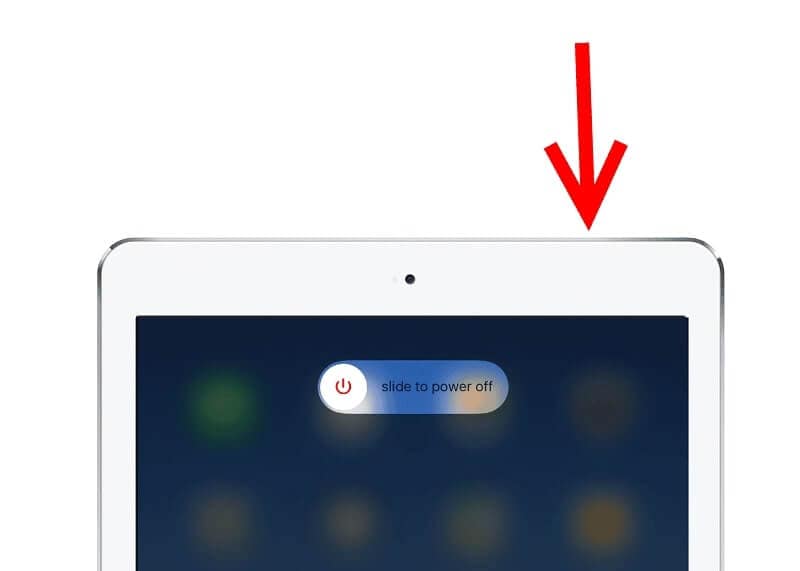
1.3 Hard reset Aria/Aria 2
Il semplice processo di ripristino non ti aiuta nemmeno a risolvere problemi minori. In questi casi, puoi provare un hard reset e questo processo cancellerà la memoria in cui sono eseguiti il sistema operativo e le app. Non si cancellerà
i tuoi dati e, quindi, è sicuro da fare e offre al tuo dispositivo un nuovo inizio.
Segui i passaggi seguenti per scoprire come eseguire un hard reset di iPad Air/.Air 2:
Passaggio 1: per iniziare, tieni premuti contemporaneamente i pulsanti Home e Power.
Passaggio 2: qui, continua a tenere premuti entrambi i pulsanti anche se vedi il cursore di spegnimento sullo schermo. Tra un po’, lo schermo diventerà finalmente nero.
Passaggio 3: quando vedi il logo Apple, rilascia entrambi i pulsanti e questo avvierà il tuo iPad come al solito.

Parte 2: 3 modi per ripristinare le impostazioni di fabbrica di iPad Air / Air 2
2.1 Ripristino delle impostazioni di fabbrica di iPad Air / Air 2 cancellando definitivamente tutti i dati
Cosa succede se anche l’hard reset non riesce a risolvere i problemi software sul tuo iPad? Quindi, puoi ripristinare il dispositivo al ripristino delle impostazioni di fabbrica. Puoi provare DrFoneTool – Data Eraser (iOS) in quanto può aiutarti a cancellare iPad e ripristinarlo alle impostazioni di fabbrica con un clic. Inoltre, lo strumento cancellerà permanentemente tutti i dati del tuo dispositivo in modo da proteggere la tua privacy.

DrFoneTool – Cancellazione dati
Il miglior strumento per ripristinare le impostazioni di fabbrica di iPad Air / Air 2
- Processo di cancellazione semplice e con un clic.
- Funziona con tutti i dispositivi iOS, inclusi iPhone e iPad.
- Cancella tutti i dati del tuo dispositivo in modo permanente e completo.
- Elimina selettivamente contatti, foto, messaggi, ecc.
- Cancella file di grandi dimensioni e spazzatura per velocizzare il dispositivo iOS e liberare spazio di archiviazione.
Per sapere come ripristinare le impostazioni di fabbrica di un iPad Air 2 utilizzando DrFoneTool – Data Eraser (iOS), è necessario eseguire DrFoneTool sul computer e quindi seguire la guida seguente:
Passaggio 1: ora collega il dispositivo al computer e scegli l’opzione ‘Cancella’ dall’interfaccia principale del software.

Passaggio 2: ora scegli ‘Cancella tutti i dati’ e fai clic sul pulsante ‘Inizia’ per continuare.

Passaggio 3: qui è necessario confermare l’operazione di cancellazione inserendo ‘00000’ nel campo di testo. Tra poco, il software cancellerà tutti i dati dal tuo iPad e lo ripristinerà alle impostazioni predefinite.

2.2 Ripristino delle impostazioni di fabbrica di iPad Air / Air 2 utilizzando il dispositivo stesso (privacy non cancellata)
Puoi anche eseguire un ripristino delle impostazioni di fabbrica dell’iPad per risolvere i problemi software utilizzando il dispositivo stesso dalle sue impostazioni. Il processo cancellerà completamente tutti i dati del tuo iPad, il che significa che tutte le tue foto, messaggi e altri file verranno eliminati per sempre.
Tuttavia, non cancellerà la tua privacy, a differenza di DrFoneTool – Data Eraser (iOS). Quindi, non è un metodo sicuro se stai ripristinando il tuo iPad alle impostazioni di fabbrica per venderlo a qualcun altro. Il ripristino delle impostazioni di fabbrica dell’iPad utilizzando il dispositivo stesso offre la possibilità ad altri di accedere alle tue informazioni private.
Ma lo stai facendo solo per risolvere il problema sul tuo dispositivo, quindi segui i passaggi seguenti:
Passaggio 1: per iniziare, apri l’app ‘Impostazioni’ e quindi vai su ‘Generale’.
Passaggio 2: quindi, fai clic sull’opzione ‘Ripristina’, quindi fai clic su ‘Cancella tutto il contenuto e le impostazioni’.
2.3 Ripristino delle impostazioni di fabbrica di iPad Air / Air 2 utilizzando iTunes (privacy non cancellata)
Se non puoi eseguire un ripristino delle impostazioni di fabbrica direttamente sul tuo dispositivo o non desideri utilizzare anche terze parti, puoi utilizzare iTunes per farlo. Bene, il ripristino delle impostazioni di fabbrica con iTunes cancellerà i dati e le impostazioni sul tuo iPad e quindi installerà l’ultima versione di iOS.
Segui i passaggi seguenti per ripristinare iPad Air/Air 2 utilizzando iTunes:
Passaggio 1: esegui l’ultima versione di iTunes sul tuo computer, quindi collega il tuo iPad al computer utilizzando un cavo digitale.
Passaggio 2: quindi, fai clic sull’icona del dispositivo una volta che iTunes rileva il tuo iPad connesso.

Passaggio 3: ora, fai clic su ‘Ripristina [dispositivo]’ nel pannello Riepilogo.
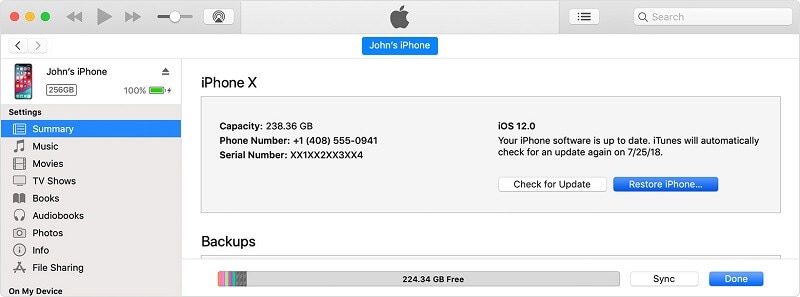
Passaggio 4: qui, devi fare nuovamente clic su ‘Ripristina’ e poi iTunes cancellerà il tuo dispositivo e lo ripristinerà alle impostazioni predefinite.

Tuttavia, il ripristino delle impostazioni di fabbrica dell’iPad con iTunes non eliminerà la tua privacy sul tuo dispositivo.
Conclusione
Ci auguriamo che questo ti aiuti a imparare come ripristinare iPad Air/Air 2. Come puoi vedere, DrFoneTool – Data Eraser (iOS) è il modo migliore per ripristinare le impostazioni di fabbrica di iPad Air poiché cancellerà i dati in modo permanente. Inoltre, cancellerà la tua privacy, a differenza dell’utilizzo di iTunes e del dispositivo stesso.
ultimi articoli